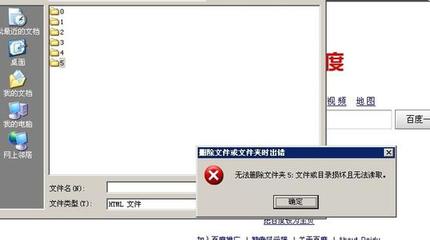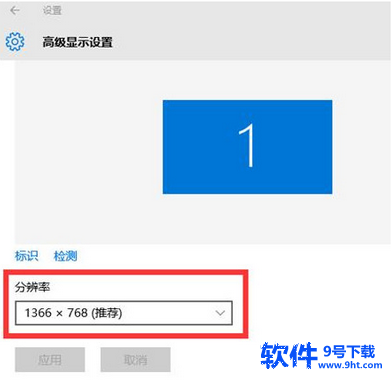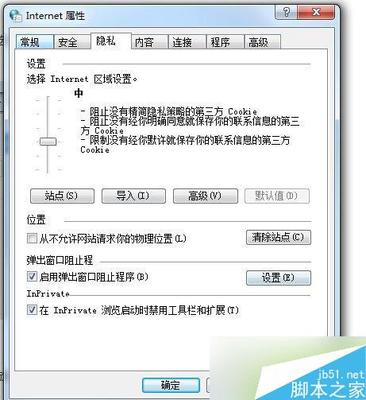VMware Tools的安装方法其实很简单,但有的网友却遇到了VMware Tools安装不了的问题,具体表现为,在点击安装VMware Tools后并不会弹出安装提示,等了很久也没反映,这种情况通常出现在VMware 6.5.2以下版本。
VMware Tools安装不了怎么办
具体解决方法如下:
首先关闭虚拟机,单击虚拟机--设置,在虚拟机设置界面点选“硬件”选项卡下的“CD ROM”;在右侧窗口处点选“使用ISO镜像(I)”→点击“浏览(B)”,这时会弹出选择窗口对话框;如果你的虚拟机安装在了C盘,那么你就点选 “C:Program FilesVMwareVMware Workstation”,你会在对话窗口处看到,在“VMware Workstation”文件夹下有5个压缩文件,名字分别是“freebsd”、“linux”、“netware”、“solaris”、 “windows”;它们分别是这5种操作系统下相对应的虚拟机驱动程序,选择对应的就可以了!
如下图,虚拟机安装的是Windows的操作系统就选择window .iso
选择并确定之后,重新启动虚拟机,打开我的电脑,会看到有一个VMware Tools(E)的文件:
双击打开该文件,找到VMware Tools安装程序,双击运行即可:
运行安装程序之后,根据提示直接单击下一步知道安装完毕即可,安装完成后重启即可解决VMware Tools安装不了的问题。

转载请注明:卡饭杀毒软件网 @ 卡饭学院 杀毒软件 免费杀毒软件 时间:2010-03-29 06:07
卡饭,中国计算机安全软件交流学习第一选择;
 爱华网
爱华网